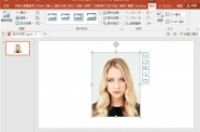在excel中,为了追求效率,我们一直在追求能用键盘能够实现大部分的数据操作,但是鼠标的拖拉拽拉拽如果运用的好,也能做出高效率的操作。下面介绍12个和鼠标拖动有关的技巧,希望能帮您提高效率。(以下操作鼠标拖动都是按住左键拖动)。
目录
一、鼠标向下/向右拖动=复制单元格。把鼠标移动到单元格右下角,出现“+”时,向下/向右拖动,就会自动复制单元格。(如果有序列特征,拖动会填充序列)
二、ctrl+鼠标向下/向右拖动=填充序列。当单元格内是数值时,把鼠标移动到单元格右下角,会出现一大一小两个“+”,按住ctrl并向下/向右拖动,会自动填充序列。
三、鼠标向下/向右拖动=批量调整行高列宽。选中几行或者几列数据,当鼠标变为带箭头的“+”时,向下/向右拖动可以调整行高或者列宽。
四、鼠标向上/向左拖动=隐藏所选行列。选中几行或者几列数据,当鼠标变为带箭头的“+”时,向上/向左拖动可以隐藏所选行列。
五、鼠标拖动=移动区域。选中区域后,鼠标移动到所选区域边界处,当光标变为有四个箭头的“+”时拖动,会将所选区域整体移动到指定位置。
六、ctrl+鼠标拖动=复制行列。选中一行或者一列数据,鼠标移动到下方或者右方,出现箭头和“+”时,按住ctrl并拖动鼠标就会将行列复制到指定位置。
七、ctrl+鼠标拖动=复制区域。选中区域后,鼠标移动到边界,出现箭头和“+”时,按住ctrl并拖动鼠标就会将区域复制到指定位置。
八、ctrl+鼠标拖动=复制工作表。按住ctrl并拖动工作表标签,就会复制一个工作表。
九、shift+鼠标拖动=插入空白行列。选中几行或者几列数据,鼠标移动到边界,出现带上下或者左右箭头的”=/‖“时,拖动鼠标,就会插入几行或者几列空白行列。
十、shift+鼠标拖动=互换位置。选中行列后,鼠标移动到所选行列边界处,当光标变为有四个箭头的“+”时,按住shift并拖动鼠标,会将所选行列和周边行列交换顺序。(如果将A列用此功能拖动到C列,BC两列会变成AB两列)
十一、shift+鼠标拖动=移动区域(含隐藏)。如果选中的区域含有隐藏区域,按住shift并用鼠标拖动会把区域移动到指定位置,并且隐藏区域也会移出来。如果直接拖动不会把隐藏区域拖出来。
十二、alt+鼠标拖动=移动到其他工作表。选中区域后,按住alt并拖动区域,可以将区域拖入到其他工作表中。
这就是鼠标拖动的一些技巧,其实这些技巧不止可以在excel中运用,在电脑桌面上也可以运用,比如按住ctrl拖动文件,就会复制选中的文件等。相信这些熟练运用后能让您在工作中更有效率。
关注疏木excel,每天更新实用的excel技巧。